آموزش تغییر زبان در جیمیل (اندروید، iOS و ویندوز)
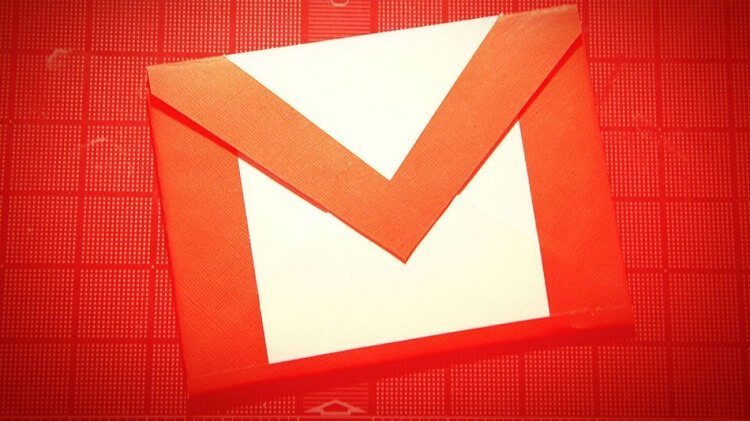
سرویس جیمیل با زبانهای بسیار مختلف و متنوعی سازگاری دارد. بنابراین شما میتوانید در صورت نیاز یا تمایل زبان برنامه جیمیل را در گوشی اندرویدی، آی او اسی یا حتی صفحه تحت وب جیمیل (مرورگر) در ویندوز تغییر دهید. در این مقاله قصد داریم که به آموزش نحوه تغییر زبان در جیمیل (اندروید، iOS و ویندوز) بپردازیم. با موبایل کمک همراه باشید.
مقدمهای در رابطه با تغییر زبان در جیمیل
جیمیل به عنوان یکی از بزرگترین و بهترین مراجع موجود به منظور ارسال و دریافت ایمیل از زبانهای بسیار متعدد و مختلفی پشتیبانی میکند. این پشتیبانی هم توسط نسخههای اندرویدی و آی او اسی اپلیکیشن جیمیل انجام شده و هم از طریق نسخه تخت وب جیمیل (مرورگر کامپیوتر) صورت میپذیرد. البته اپلیکیشن جیمیل دارای گزینه اختصاصی در منوی تنظیمات (Settings) خود به منظور تغییر زبان نیست! برای انجام این عمل باید زبان خود دستگاه اندرویدی یا آی او اسی تغییر داده شود.
اما در صفحه تحت وب جیمیل میتوانید زبان آن را بنا به سلیقه و نیاز خود تغییر دهید. سرویس جیمیل حتی از تایپ متن و ایمیل در زبان های مختلف هم پشتیبانی میکند که در این مقاله به این موضوع هم اشاره خواهیم داشت. بنابراین در این مقاله قصد داریم تا به آموزش نحوه تغییر زبان در جیمیل (اندروید، iOS و ویندوز) بپردازیم. چنانچه در رابطه با هر یک از بخشها و مراحل شرح داده شده نیاز به توضیحات بیشتری داشتید، میتوانید از طریق شمارههای موجود با کارشناسان موبایل کمک تماس حاصل کرده و از آنها راهنمایی دقیقتری بخواهید. با موبایل کمک همراه باشید.
بیشتر بخوانید: تعمیرات تخصصی موبایل
تغییر زبان در جیمیل در نسخه تحت وب (مرورگر)
تصور کنید که با استفاده از مرورگر کامپیوتر ویندوزی خود به صفحه تحت وب جیمیل مراجعه کرده و بنا به هر دلیل تمایل دارید تا نسبت به تغییر زبان در جیمیل اقدام کنید. بدین منظور کافیست که مراحل زیر را انجام دهید:
- با کلیک بر روی این قسمت به صفحه تحت وب بررسی ایمیل های اکانت جیمیل مراجعه کنید. در صورت نیاز مشخصات اکانت خود را وارد و ساین این (Sign in) نمایید.
- بر روی آیکون چرخ دنده موجود در گوشه سمت راست و بالای صفحه کلیک کنید.
- گزینه Settings را انتخاب نمایید.
- در همان تب General اولین گزینهای که میبینید با عنوان Language مشخص شده است. در کنار این گزینه منوی کشویی وجود دارد که از طریق آن قادر به تغییر زبان در جیمیل خواهید بود. بنابراین زبان مورد نظرتان را از منوی کشویی انتخاب کنید.
- به سمت پایین صفحه حرکت و بر روی گزینه Save Changes کلیک کنید تا تغییرات اعمالی ذخیره شوند.
حال تصور کنید که قصد داریم در صفحه تحت وب جیمیل زبان تایپ ایمیل را تغییر دهیم. فرش کنید که در کامپیوتر شما زبان فارسی تعیین نشده و زبان انگلیسی تنها زبان قابل شناسایی آن است. در این شرایط از طریق تنظیمان کیبورد خود صفحه تحت وب جیمیل قادر به شبیه سازی کیبورد فارسی و تایپ به فارسی یا هر زبان دیگری خواهید بود. بدین منظور به شرح زیر عمل کنید:
- با کلیک بر روی این قسمت به صفحه تحت وب بررسی ایمیل های اکانت جیمیل مراجعه کنید. در صورت نیاز مشخصات اکانت خود را وارد و ساین این (Sign in) نمایید.
- بر روی آیکون چرخ دنده موجود در گوشه سمت راست و بالای صفحه کلیک کنید.
- گزینه Settings را انتخاب نمایید.
- به همان تب General و گزینه Language دقت کنید. اگر گزینه Show all language options را در کنار آنها مشاهده کردید، بر روی آن کلیک کنید. در غیر این صورت وارد مرحله بعد شوید.
- بر روی گزینه Enable input tools کلیک کنید تا تیک دار شود. اگر هم اکنون تیک دار است، یک بار بر روی آن کلیک کنید تا تیک آن از بین برود. سپس بار دیگر بر روی آن کلیک کنید تا تیک دار شود. در این شرایط یک پنجره پاپ آپ نمایان میشود.
- از منوی سمت چپ به دنبال زبان تایپ مورد نظرتان باشید. برای مثال ما قصد داریم زبان فارسی را به زبان های قابل تایپ صفحه تحت وب جیمیل خود اضافه کنیم. بنابراین زبان فارسی را در منوی سمت چپ پیدا و بر روی آن کلیک میکنید. دقت داشته باشید که بر روی گزینهای کلیک کنید که نماد کیبورد را به همراه دارد. سپس بر روی فلش با پیکان رو به سمت راست موجود در وسط صفحه کلیک کنید تا کیبورد فارسی به منوی سمت راست منتقل شود.
- بر روی گزینه OK کلیک کنید تا تغییراتی مورد نظرتان اعمال گردد.
- به سمت پایین صفحه حرکت کنید و با کلیک بر روی گزینه Save Changes تغییرات ایجاد شده را ذخیره کنید.
- حال با صفحه تایپ ایمیل مراجعه کنید. میتوانید با کلیک بر روی گزینه Compose موجود در گوشه سمت چپ صفحه یک ایمیل جدید را اجرا کنید یا با کلیک بر روی گزینه Reply به منظور پاسخ به یک ایمیل خاص وارد عمل شوید.
- بر روی آیکون کیبورد موجود در گوشه سمت راست و بالای صفحه (کنار آیکون چرخ دنده) کلیک کنید و کیبورد فارسی را انتخاب نمایید.
- حال شروع به تایپ کنید. مشاهده خواهید کرد که بدون نیاز به فعال کردن زبان فارسی در ویندوزی خود قادر به تایپ به این زبان از طریق صفحه تحت وب جیمیل خواهید بود.
بنابراین به این صورت میتوانید در صفحه تحت وب جیمیل که از طریق مرورگر به آن دسترسی پیدا میکنیم نسبت به تغییر زبان در جیمیل اقدام کنید.
بیشتر بخوانید: تعمیرات ایفون
تغییر زبان در جیمیل در نسخه اندرویدی و آی او سی
اما همانطور که پیش از این هم اشاره کرده بودیم، در نسخه اندرویدی و آی او اسی برنامه جیمیل گزینه مستقلی به منظور تغییر زبان ارائه نشده است. اپلیکیشن جیمیل در گوشی هوشمند شما، خود را با زبان اصلی که برای دستگاه در نظر گرفته شده است سازگار میکند. بنابراین برای تغییر زبان برنامه جیمیل در اندروید و آی او اس باید ضمن طی کردن مراحل زیر زبان دستگاه را تغییر دهید. این مراحل در سیستم عامل اندروید به شرح زیر هستند:
- وارد منوی تنظیمات یا همان Settings شوید.
- گزینه Language یا Language and input را انتخاب کنید.
- زبان مورد نظرتان را انتخاب نمایید.
بدین صورت زبان پیش فرض برنامه جیمیل هم مطابق با زبانی که برای دستگاه اندرویدی خود انتخاب کردهاید، تغییر پیدا میکند. برای انجام این کار در نسخه iOS جیمیل مراحل زیر را طی کنید:
- وارد منوی تنظیمات یا همان Settings شوید.
- گزینه General را انتخاب کنید.
- گزینه Language & Region را انتخاب کنید.
- گزینه iPhone or iPad Language را انتخاب نمایید.
- زبان مورد نظرتان را انتخاب کنید.
- گزینه Done را لمس کنید.
به این صورت در آیفون یا آیپدتان هم زبان برنامه جیمیل تغییر پیدا میکند. برای تایپ با زبان های مختلف در نسخه اندرویدی و آی او اسی اپلیکیشن جیمیل هم نیازی به طی کردن مراحل خاص و مرتبط با برنامه جیمیل وجود ندارد. شما با تغییر زبان کیبورد دستگاه قادر به تایپ با هر زبان خاصی خواهید بود.
جمعبندی
همانطور که مشاهده کردید در این مقاله به آموزش نحوه تغییر زبان در جیمیل (اندروید، iOS و ویندوز) پرداختیم. چنانچه در رابطه با هر یک از بخشها و مراحل شرح داده شده نیاز به توضیحات بیشتری داشتید، میتوانید از طریق شمارههای موجود با کارشناسان موبایل کمک تماس حاصل کرده و از آنها راهنمایی دقیقتری بخواهید.
بیشتر بخوانید:



















نظرات کاربران (0) ارسال نظر